
अंतिम बार अद्यतन किया गया
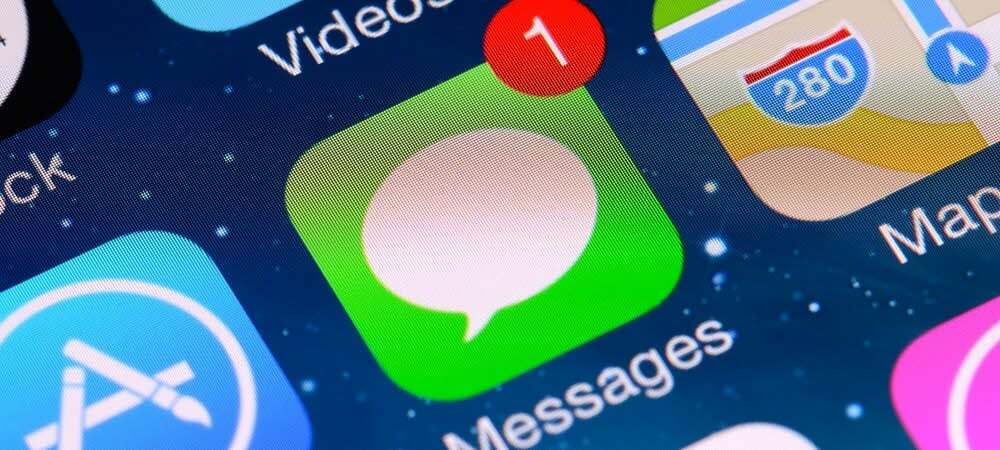
क्या आपका कोई मित्र आपकी समूह चैट से गायब है? अब भी बहुत देर नहीं हुई है। इस गाइड में iPhone पर ग्रुप टेक्स्ट में किसी को जोड़ने का तरीका जानें।
आपके iPhone पर समूह पाठ आपको एक साथ कई लोगों के बीच संदेश साझा करने की अनुमति देता है। वे नाइट आउट की व्यवस्था करने, या केवल अपने गेमप्ले स्कोर को साझा करने का एक शानदार तरीका हैं।
क्या होगा अगर कोई और कार्रवाई में शामिल होना चाहता है? यदि सभी लोग Apple डिवाइस का उपयोग कर रहे हैं, तो उन्हें अपने समूह टेक्स्ट में जोड़ना आसान है। यदि ऐसा नहीं है, तो चीजें थोड़ी अधिक जटिल हैं।
आईफोन पर ग्रुप टेक्स्ट में किसी को जोड़ने का तरीका यहां दिया गया है।
IPhone पर ग्रुप टेक्स्ट कैसे शुरू करें
आप iPhone पर एक समूह पाठ प्रारंभ कर सकते हैं चाहे आपके संपर्क Apple डिवाइस या अन्य ब्रांड का उपयोग कर रहे हों। जिस तरह से आप समूह टेक्स्ट बनाते हैं वह वही है, हालांकि संदेश भेजने का तरीका थोड़ा अलग है।
आईफोन पर ग्रुप टेक्स्ट शुरू करने के लिए:
- खोलें iMessage अनुप्रयोग।
- पर टैप करें नया संदेश चिह्न।
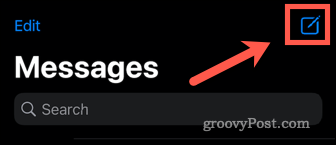
- पर टैप करें + (जोड़ें) चिन्ह, प्रतीक।
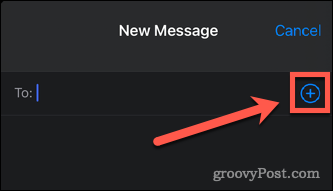
- समूह में जोड़ने के लिए किसी संपर्क पर टैप करें।
- चरण 3 और 4 को तब तक दोहराएं जब तक आप सभी संपर्कों को जोड़ नहीं लेते।
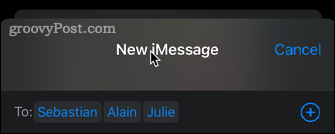
- यदि सभी संपर्क Apple डिवाइस का उपयोग करते हैं, तो उनके नाम नीले रंग में दिखाई देंगे। यदि कोई संपर्क किसी भिन्न ब्रांड का उपयोग करता है, तो सभी नंबर हरे रंग में दिखाई देंगे।
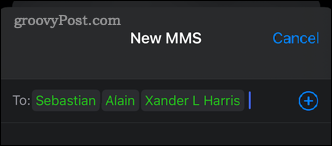
- एक बार जब आप सभी संपर्क जोड़ लेते हैं, तो अपना पहला संदेश टाइप करें।
- अपना संदेश भेजने के लिए तीर पर क्लिक करें। तीर का रंग चरण 6 से संपर्कों के रंग से मेल खाएगा।
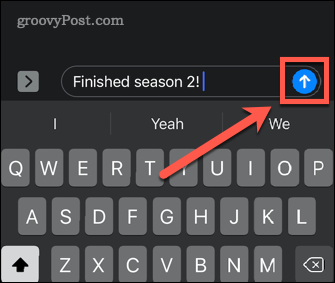
- अब आपका ग्रुप टेक्स्ट बन गया है।
यदि समूह के सभी सदस्य Apple डिवाइस का उपयोग कर रहे हैं, तो संदेश iMessage के रूप में भेजा जाएगा, जो निःशुल्क है। यदि समूह का कोई सदस्य ऐप्पल डिवाइस का उपयोग नहीं कर रहा है, तो संदेश एमएमएस के रूप में भेजा जाएगा और वाहक शुल्क लगेगा।
IPhone पर ग्रुप टेक्स्ट में किसी को कैसे जोड़ें
आपके संपर्कों द्वारा उपयोग किए जा रहे उपकरणों की परवाह किए बिना समूह टेक्स्ट बनाने का तरीका समान है। हालाँकि, यदि आप किसी व्यक्ति को समूह पाठ में जोड़ना चाहते हैं, तो उनके उपकरण मायने रखते हैं।
यदि आपके ग्रुप टेक्स्ट में से कोई भी संपर्क Apple डिवाइस का उपयोग नहीं कर रहा है, तो आप किसी और को ग्रुप में नहीं जोड़ पाएंगे। यदि आपका मूल समूह टेक्स्ट केवल Apple डिवाइस उपयोगकर्ताओं से बना है, तो आप समूह में किसी और को तब तक नहीं जोड़ पाएंगे जब तक कि वे भी Apple डिवाइस का उपयोग नहीं कर रहे हों।
इन दोनों मामलों में, आपको ऊपर दिए गए निर्देशों का पालन करते हुए मूल संपर्कों और जो भी आप जोड़ना चाहते हैं, सहित एक नया समूह टेक्स्ट बनाना होगा। हालाँकि, यदि आपके समूह पाठ के सभी संपर्क Apple उपकरणों का उपयोग कर रहे हैं, तो आप किसी अन्य Apple उपयोगकर्ता को समूह में जोड़ सकते हैं, बिना खरोंच से शुरू किए।
iMessage के ग्रुप टेक्स्ट में किसी को जोड़ने के लिए:
- खुला हुआ iMessage.
- अपने संदेशों में अपना समूह टेक्स्ट ढूंढें, और उस पर टैप करें।
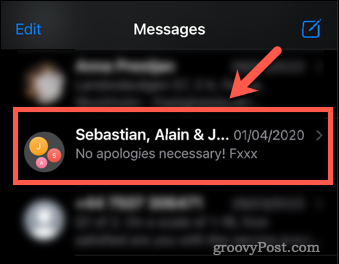
- स्क्रीन के शीर्ष पर समूह आइकन पर टैप करें।
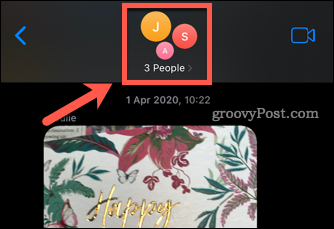
- अब पर टैप करें छोटा तीर संपर्कों के बगल में।
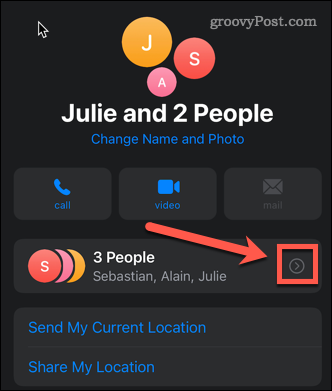
- पर थपथपाना संपर्क जोड़ें.
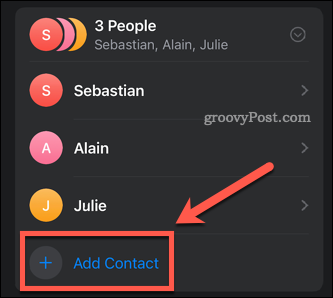
- पर क्लिक करें + (जोड़ें) प्रतीक और समूह में जोड़ने के लिए संपर्क का चयन करें।
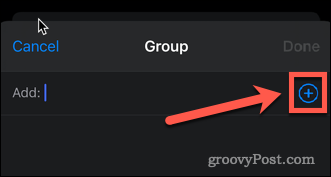
- यदि संपर्क Apple डिवाइस का उपयोग नहीं कर रहा है, तो संपर्क नाम लाल रंग में दिखाई देगा, और आप उन्हें जोड़ नहीं पाएंगे।
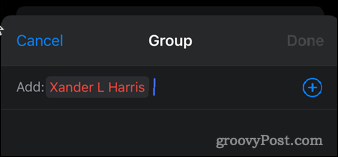
- यदि संपर्क Apple डिवाइस का उपयोग कर रहा है, तो यह नीले रंग में दिखाई देगा। क्लिक पूर्ण उन्हें समूह पाठ में जोड़ने के लिए।
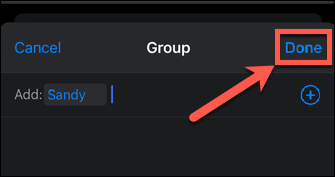
IPhone पर ग्रुप टेक्स्ट से किसी को कैसे निकालें
अगर आप किसी को ग्रुप टेक्स्ट से हटाना चाहते हैं, तो आप कुछ ही टैप से ऐसा कर सकते हैं।
IPhone पर समूह टेक्स्ट से संपर्क हटाने के लिए:
- लॉन्च करें iMessage अनुप्रयोग।
- अपने संदेशों की सूची में समूह पाठ ढूंढें, और उस पर टैप करें।
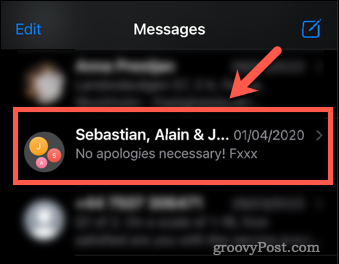
- सबसे ऊपर ग्रुप आइकॉन पर टैप करें।
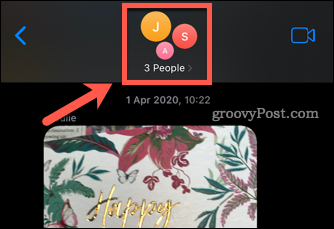
- संपर्कों के दाईं ओर तीर पर टैप करें।
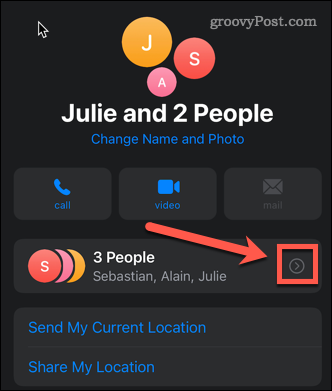
- उस संपर्क पर बाईं ओर स्वाइप करें जिसे आप हटाना चाहते हैं।
- पर टैप करें हटाना दिखाई देने वाला बटन।
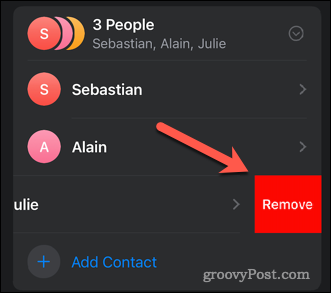
- पर थपथपाना पूर्ण. संपर्क अब समूह पाठ से हटा दिया गया है।
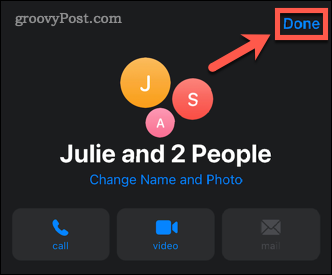
iMessage का उपयोग करना
व्हाट्सएप जैसे ऐप्स की लोकप्रियता में वृद्धि के बावजूद, ऐप्पल उपयोगकर्ताओं के बीच टेक्स्ट-आधारित संचार के लिए iMessage अभी भी सबसे अच्छा विकल्प है। अब आप जानते हैं कि किसी को iPhone पर समूह टेक्स्ट में कैसे जोड़ा जाता है, और भी बहुत कुछ है जो आप कर सकते हैं।
आप सीख सकते हैं MacOS में संदेशों का उपयोग कैसे करें सीधे अपने डेस्कटॉप या लैपटॉप से अन्य लोगों के फोन पर संदेश भेजने के लिए। आप भी कर सकते हैं अज्ञात प्रेषकों को फ़िल्टर करें iMessage में स्पैम संदेशों के शीर्ष पर रहने के लिए।
यदि आप तय करते हैं कि iMessage सिर्फ आपके लिए नहीं है, तो आप कर सकते हैं iPhone और Mac पर iMessage बंद करें.
अपनी विंडोज 11 उत्पाद कुंजी कैसे खोजें
यदि आपको अपनी विंडोज 11 उत्पाद कुंजी को स्थानांतरित करने की आवश्यकता है या ओएस की एक साफ स्थापना करने के लिए बस इसकी आवश्यकता है,...
Google क्रोम कैश, कुकीज़ और ब्राउज़िंग इतिहास को कैसे साफ़ करें
Chrome आपके ब्राउज़र के प्रदर्शन को ऑनलाइन अनुकूलित करने के लिए आपके ब्राउज़िंग इतिहास, कैशे और कुकीज़ को संग्रहीत करने का एक उत्कृष्ट कार्य करता है। उसका तरीका है...
इन-स्टोर मूल्य मिलान: स्टोर में खरीदारी करते समय ऑनलाइन मूल्य कैसे प्राप्त करें
इन-स्टोर खरीदने का मतलब यह नहीं है कि आपको अधिक कीमत चुकानी होगी। मूल्य-मिलान गारंटी के लिए धन्यवाद, आप खरीदारी करते समय ऑनलाइन छूट प्राप्त कर सकते हैं ...
डिजिटल गिफ्ट कार्ड के साथ डिज़्नी प्लस सब्सक्रिप्शन कैसे उपहार में दें
यदि आप डिज़्नी प्लस का आनंद ले रहे हैं और इसे दूसरों के साथ साझा करना चाहते हैं, तो यहां डिज़्नी+ उपहार सदस्यता खरीदने का तरीका बताया गया है...


